訪問して頂きありがとうございます。まさふくろーです。
この記事では、アニメーション表示された後に文字の色を変える方法をご紹介します。
アニメーション表示された後に文字の色を変える
手順
おおまかな流れ
Step.1アニメーションの設定Step.2アニメーション後の動作設定Step.3スライドショーで確認
詳細
Step.1 アニメーションの設定
テキストのアニメーション設定については、以下記事をご参照ください。
Step.2 アニメーション後の動作設定
テキストを選択します。

①「アニメーション」タブをクリック⇒②《アニメーション》グループの「ダイアログボックス起動ツール」をクリックします。
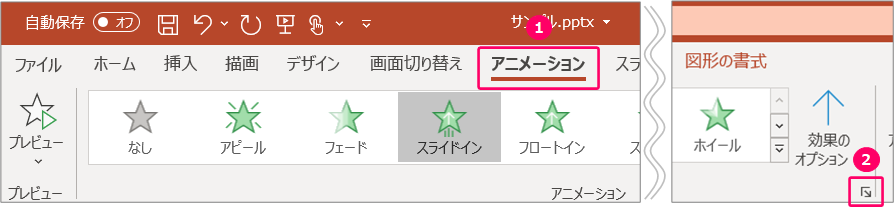
①「効果」タブをクリック⇒②《強調》グループの「アニメーションの後の動作」をクリックします。
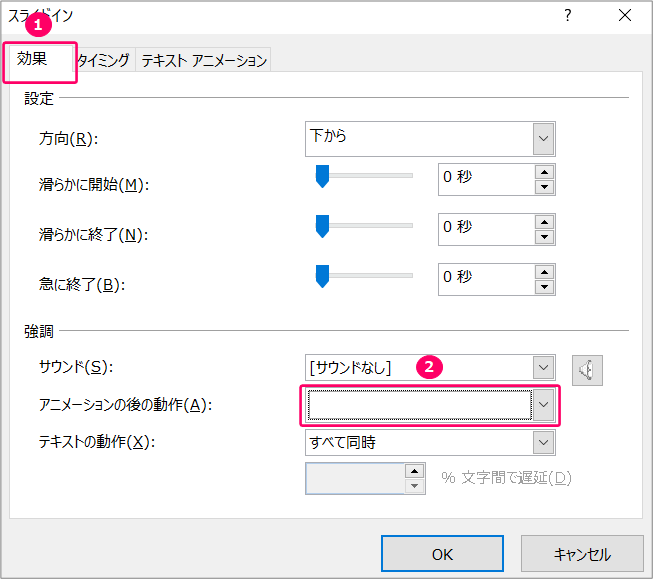
色を選択します。
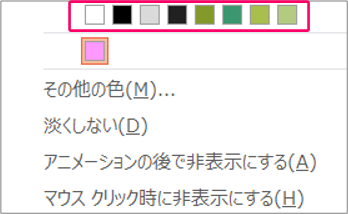
表示されている色以外を選択するには、「その他の色」から選択します。 色の補足

「OK」をクリックします。
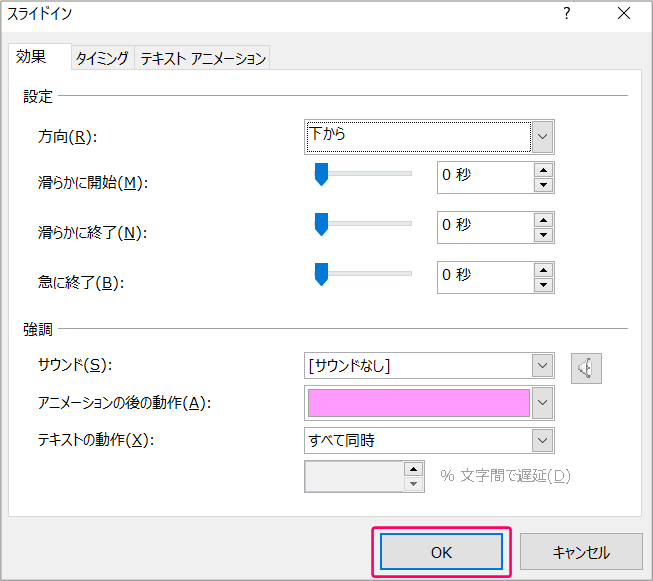
Step.3 スライドショーで確認
①「スライドショー」タブをクリック⇒②《スライドショーの開始》グループの「現在のスライドから」をクリックし、動作確認を行います。
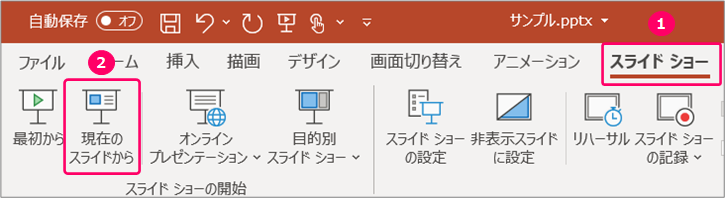
スライドショーを終了するには、キーボードの「ESC」キーを押します。 スライドショー 補足
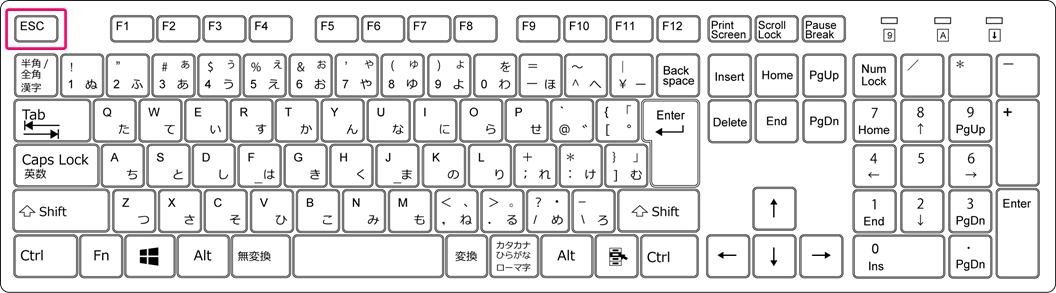
関連記事
最後まで読んでいただき、ありがとうございました!
本のまとめ記事はこちら



